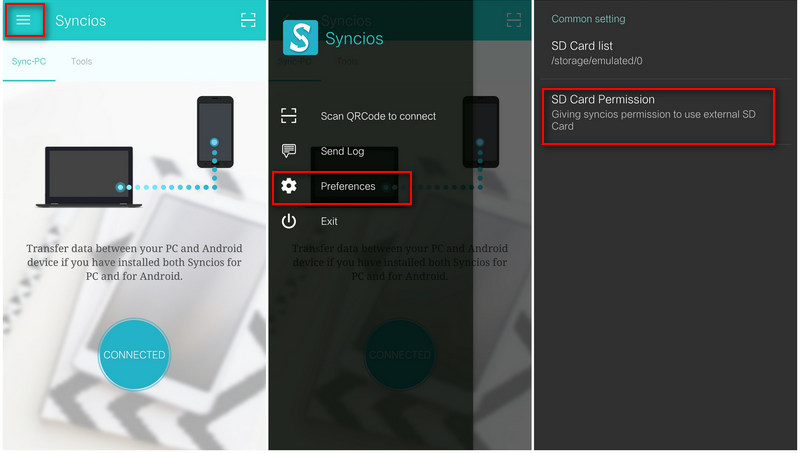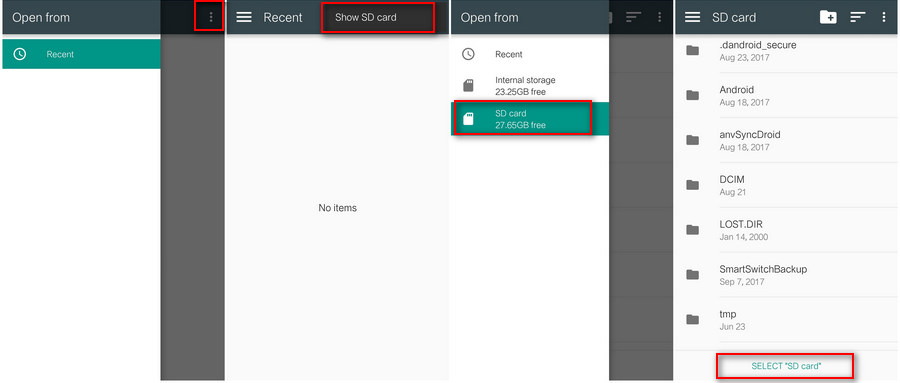Realmente le molesta cuando Syncios no tiene derecho a escribir su tarjeta SD externa, por lo que la copia de seguridad y restauración se vuelven difíciles. Ahora, siga este sencillo tutorial para autorizar a la aplicación Syncios a escribir su tarjeta SD externa en dispositivos con Android 5.0 Lollipop y versiones anteriores.
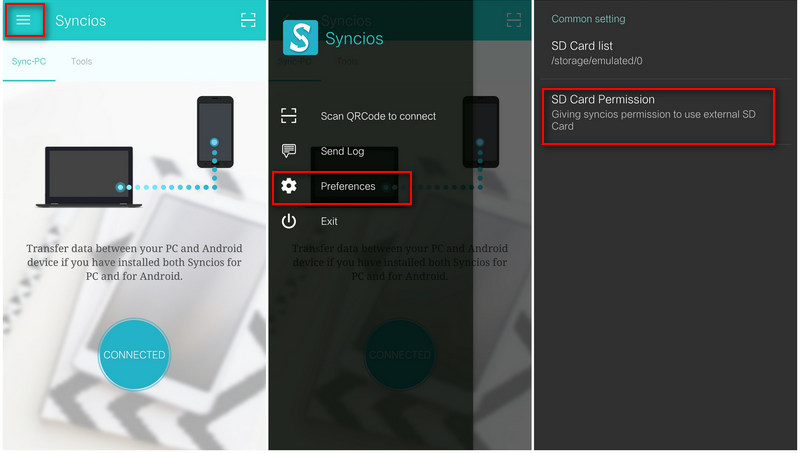
Step 1: Inicie la aplicación Syncios en su dispositivo Android.
Step 2: Hacer clic  Botón de menú en la esquina. Ve a "Preferencias".
Botón de menú en la esquina. Ve a "Preferencias".
Step 3: Haga clic en "Permiso de tarjeta SD", encuentre  Botón Configuración a la derecha.
Botón Configuración a la derecha.
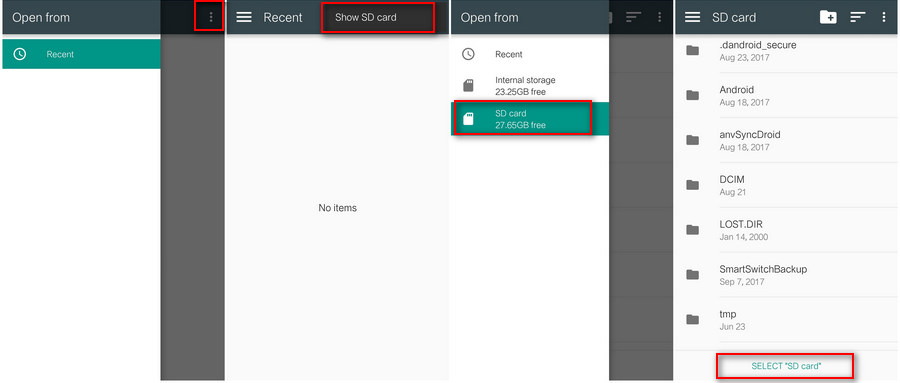
Step 4: Elija " Mostrar tarjeta SD " en Configuración.
Step 5: Hacer clic en el botón para volver a la interfaz " Abrir desde", luego seleccione "Tarjeta SD ".
el botón para volver a la interfaz " Abrir desde", luego seleccione "Tarjeta SD ".
Step 6: Haga clic SELECCIONAR "Tarjeta SD".
Ahora ha autorizado con éxito la aplicación Syncios para escribir su tarjeta SD de teléfono inteligente Android.
Si la interfaz de su aplicación es diferente de las capturas de pantalla anteriores, asegúrese de tener la aplicación móvil Syncios más reciente, de lo contrario, puedes descargar desde aquí.
Más información
¿Dispositivo todavía no puede ser detectado con éxito después de intentar las soluciones mencionadas? Póngase en contacto con nosotros:support@syncios.com.
 Productos para Windows
Productos para Windows Syncios D-Savior Nuevo Descargar
Syncios D-Savior Nuevo Descargar iOS Passcode Unlocker Nuevo Descargar
iOS Passcode Unlocker Nuevo Descargar Phone Data TransferDescargar
Phone Data TransferDescargar iOS Data RecoveryDescargar
iOS Data RecoveryDescargar Syncios ManagerGratisDescargar
Syncios ManagerGratisDescargar Productos para Mac
Productos para Mac iOS Passcode Unlocker para Mac Nuevo Descargar
iOS Passcode Unlocker para Mac Nuevo Descargar Phone Data Transfer para MacDescargar
Phone Data Transfer para MacDescargar iOS Data Recovery para MacDescargar
iOS Data Recovery para MacDescargar Syncios para MacGratisDescargar
Syncios para MacGratisDescargar![]() La Mejor Alternativa Gratuita a iTunes para Transferir Archivos de iOS entre PC & iPad/iPhone/iPod.
La Mejor Alternativa Gratuita a iTunes para Transferir Archivos de iOS entre PC & iPad/iPhone/iPod.